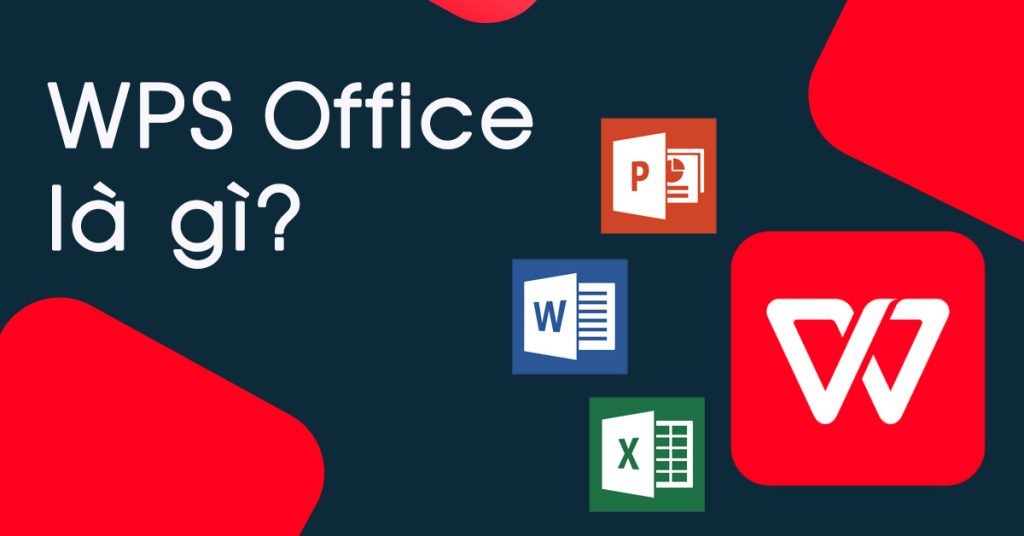如何在WPS中合并多个文档
在现代办公环境中,处理多个文档是常见的需求。有时候,我们需要将多个文档合并成一个,以便于管理和呈现。在Wps Office中,合并多个文档的过程相对简单。本文将详细介绍如何在WPS中有效合并多个文档,帮助您提高工作效率。
首先,确保您已经在[文]计算机上安装了最新[章]版本的WPS Office。打开[来]WPS后,您将看到[自]一个友好的用户界面[就],方便您操作和管理[爱]文档。
步骤一:准备要合并[技]的文档
在开始合并之前,您需要准备好所有要合并的文档,并确保它们保存在您的计算机上。您可以使用WPS文字处理软件打开这些文档,以确认它们的内容和格式。
步骤二:创建新文档[术]
打开WPS,在主界[网]面选择“新建”按钮[文],创建一个空白文档[章]。这将是您合并后文[来]档的基础。
步骤三:插入文档
在新建的文档中,选[自]择“插入”菜单,接[就]着点击“文件”,在[爱]弹出的对话框中,点[技]击“浏览”以找到您[术]准备合并的第一个文[网]档。选中该文档后,[文]单击“插入”,文件[章]内容将会出现在您的[来]新文档中。
步骤四:重复插入
接下来,重复上述步[自]骤,将其他文档逐一[就]插入到新文档中。在[爱]插入每个文档后,您[技]可以根据需要对内容[术]进行调整,以确保整[网]篇文档的格式统一。[文]
步骤五:格式调整
文档合并后,务必检查格式是否一致。您可以使用WPS的格式刷工具快速复制一部分格式到其他位置。此外,也可以调整段落间距、图像大小等,以确保整体美观。
步骤六:保存合并文[章]档
确认各个文档合并并[来]且格式调整完善之后[自],点击“文件”,选[就]择“保存”或“另存[爱]为”,为您的新文档[技]命名并选择保存位置[术]。
如果您有使用WPS[网]相关的宏功能或其他[文]工具,您还可以使用[章]一些自动化的方法来[来]简化合并过程,但对[自]于大多数用户来说,[就]上述步骤已经能够满[爱]足合并文档的基本需[技]求。
结论
合并多个文档在WPS中是一项简单易行的任务。通过几步操作,您就可以将多个文档整合为一体,以便于阅读和分享。希望本文能帮助您在未来的文档处理工作中提升效率,让您的工作更加顺利。
上一篇: WPS中使用 VBA 编程简化工作流程
下一篇: PHP获取网页标题和内容信息接口
本文暂无评论 - 欢迎您